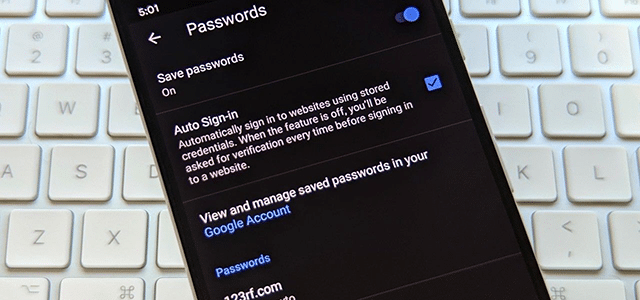المحتويات
العثور على كلمات المرور المحفوظة في الهاتف
ربما يغلُب على الكثير منا نسيان كلمات المرور الخاصة بحساباته الشخصية التي يمتلكها على التطبيقات ومواقع الويب المختلفة نتيجةً لكثرتها وتعددها. قد تكون في كثيرٍ من الأحيان بحاجة للقيام بإجراءات استرداد الحساب لتعديل كلمة المرور والتي تعتبر غالباً إجراءات معقدة وقد لا تُفلح في كثيرٍ من الأحوال. في يومنا هذا ومع استخدامنا لأجهزة الهواتف التي تعمل بنظام تشغيل أندرويد Android فإننا نمتلك مدير كلمات المرور المرتبط بحساب Google لديك. يمكن من خلال الدخول إلى مدير كلمات المرور الحصول على كلمة أو كلمات المرور الخاصة بأي حساب لديك سبق وأن قمت بتسجيل الدخول إليه من خلال هاتفك الشخصي أو أي جهاز آخر مرتبط بذات حساب Google. سنتحدّث في هذه المقالة عن طريقة الوصول إلى كلمات المرور المخزنة في الجوال ومشاهدتها بسهولة تامة.
إقرأ أيضاً : معرفة باسورد الفيس بوك دون تغييره
معرفة كلمات المرور المخزنة في الهاتف من خلال Chrome
يمكن استخدام كلمات المرور ذاتها على أي جهاز كمبيوتر أو هاتف مرتبط بذات حساب Google. يمكن أيضاً مشاهدتها أو حذفها من خلال أي جهاز من هذه الأجهزة. إليك كيفية البحث عن كلمات المرور المخزنة على هاتف أندرويد Android ومعرفتها من خلال مشاهدتها.
إقرأ أيضاً : معرفة كلمات السر المخزنة على الأندرويد
خطوات معرفة كلمات المرور المخزنة في الهاتف
1- تشغيل تطبيق المتصفح Google Chrome في هاتفك الذي يعمل بنظام التشغيل أندرويد Android.
2- عند تشغيل تطبيق متصفح كروم، ستلاحظ وجود ثلاث نقاط بشكلٍ رأسي في الزاوية العلوية اليمنى أو اليسرى للتطبيق (حسب اللغة) قم بالضغط عليها ومن ثم اختيار “إعدادات” أو Setting.
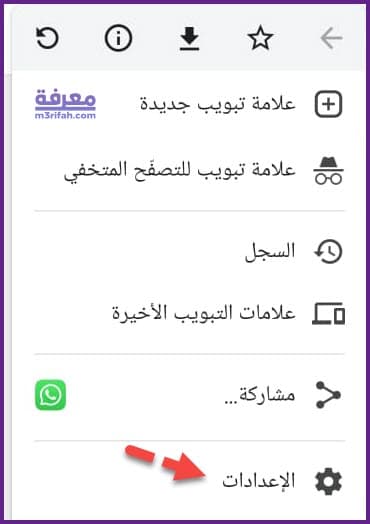
3- قم بالضغط على الخيار “كلمات المرور” أو Passwords.
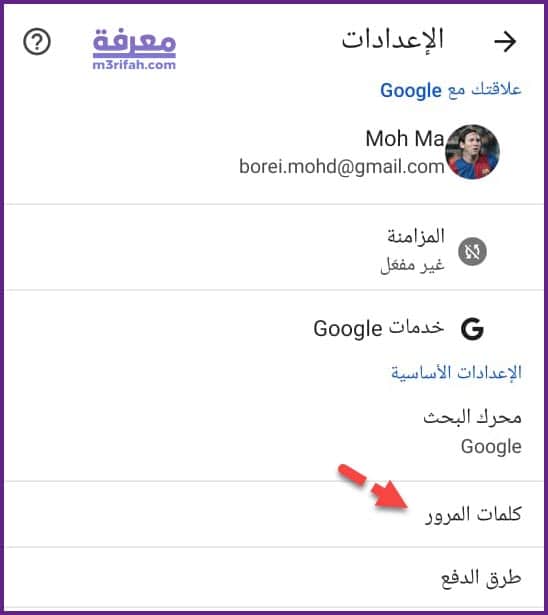
4- قم بإدخال كلمة المرور الخاصة بقفل الهاتف لديك أو بصمة الإصبع أو بصمة الوجه في حال طلب ذلك.
5- بعد الدخول إلى “مدير كلمات المرور” يمكنك البحث على كلمات السر المختلفة التي تريد الوصول إليها. على سبيل المثال في حال أردت الحصول على كلمة المرور الخاصة بحساب انستقرام Instagram أو كلمة المرور الخاصة بحساب الفيسبوك، يمكنك العثور على اسم التطبيق، وليكن هنا تطبيق فيسبوك Facebook ومن ثم النقر عليه.
6- ستلاحظ ظهور قائمة تحتوي على الحساب أو الحسابات الخاصة بك، والتي سبق لك وأن قمت بتسجيل الدخول إليها من خلال الهاتف المستخدم أو أي هاتف آخر مرتبط بذات الحساب في Google.
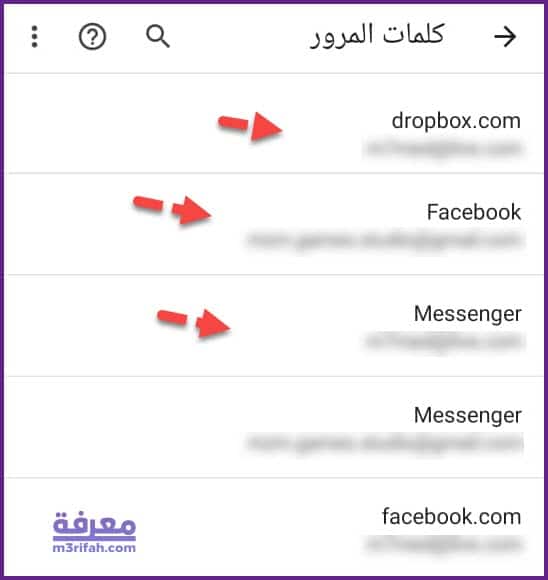
7- لمشاهدة كلمة المرور الخاصة بأيٍ من هذه الحسابات. يمكنك الضغط على علامة “العين”، لتصبح كلمة السر مرئية بالنسبة لك بعد أن كانت ظاهرة على شكل نقاط.
8- يمكنك نسخ كلمة المرور من خلال الضغط على العلامة المجاورة لعلامة “العين” والتي تشبه شكل المربعين.
9- لحذف كلمة المرور الخاصة بأيٍ من الحسابات لتصبح غير مخزنة في حساب Google. يمكنك ذلك من خلال الضغط على علامة “سلة المهملات” أعلى الشاشة وتأكيد عملية الحذف.
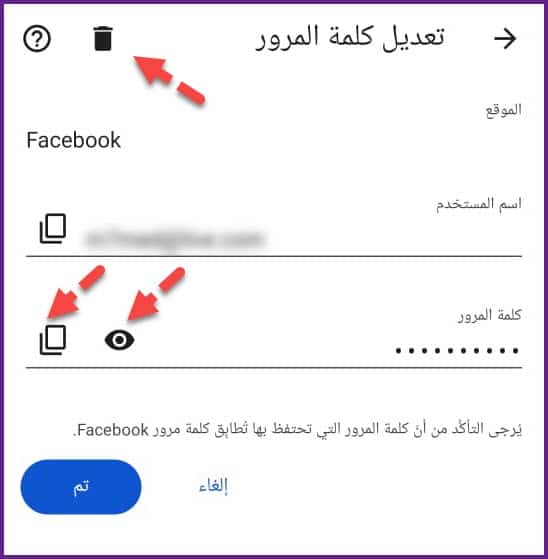
إقرأ أيضاً : إلغاء Google Smart Lock في الهاتف